Hur väljer du vilken postlåda som visas på din Apple Watch

Mail-appen på din Apple Watch gör det möjligt att se e-postmeddelanden och svara på vissa. Om du har flera e-postkonton och får mycket e-post kanske du vill begränsa hur mycket e-post du ser på en gång.
Din Apple Watch visar dig e-post från någon inkorg eller smart postlåda, men bara en. Du kan ställa in det på "Alla inkorgar", som visar mail från alla dina konton, men det är väldigt roligt. Om du bara vill se olästa e-postmeddelanden eller flaggade meddelanden kan du göra det.
Du måste använda Watch-appen på din iPhone för att ändra vilken postlåda som visas på din klocka, tryck sedan på "Watch "App-ikonen på din startsida.
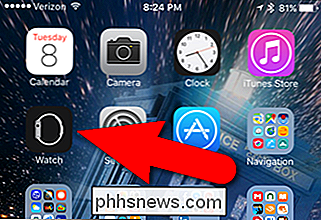
Kontrollera att My Watch-skärmen är aktiv. Om det inte är det, klicka på "Min klocka" längst ner på skärmen.
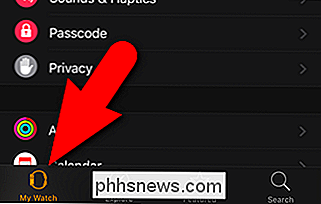
Bläddra ner och tryck på "Mail".
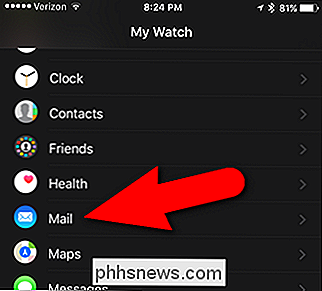
På skärmen Mail trycker du på "Inkludera e-post".
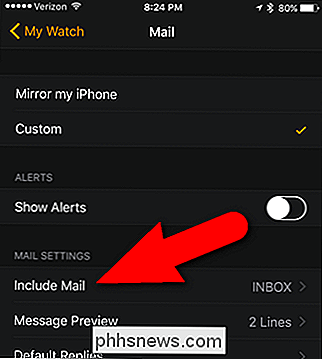
Inkludera e-post skärmen listar inkorgen för alla e-postkonton du lagt till på din iPhone. För vårt exempel vill vi se olästa e-postmeddelanden på vår klocka, så vi knackar på "Olästa".
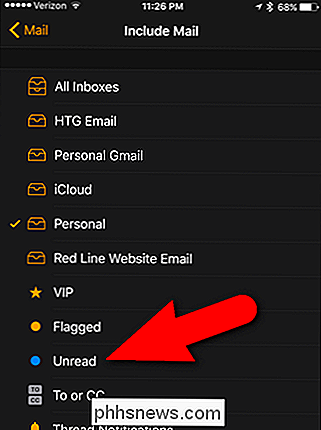
Den valda brevlådan är markerad med en markering. Ändringen sparas omedelbart, men om du vill återvända till skärmen My Watch trycker du på bakpilen i det övre vänstra hörnet på skärmen Inkluder post och igen på skärmen Mail.
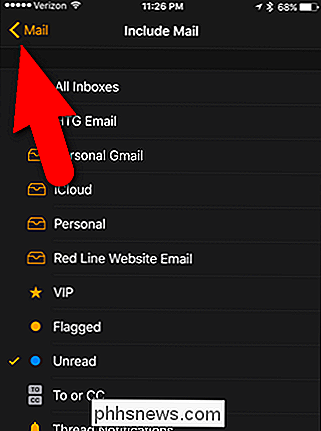
Nu när du öppnar Mail app på din Apple Watch ...
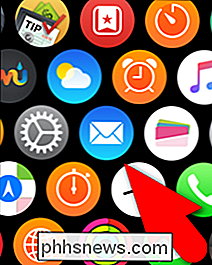
... alla olästa meddelanden från alla e-postkonton på din iPhone visas i din klocka.
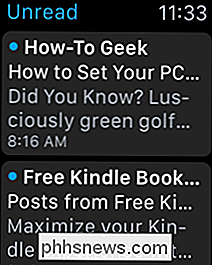
OBS! Om meddelanden inte tas bort från listan med e-postmeddelanden i mappen Olästa på klockan efter du läser dem, trycker på den digitala kronan för att återgå till appikonskärmen och sedan på Mail-ikonen för att öppna appen igen. De e-postmeddelanden du har läst borde inte finnas i listan längre.

Hur man anpassar mappvisningar i OS X Finder
Alla platser i OS X har alternativ att ändra sin vy. Det bästa är att du kan ställa in varje plats till en viss synpunkt baserat på platsens innehåll eller dina personliga preferenser. Oavsett var du befinner dig i Finder kan du högerklicka och välja "Visa visningsalternativ". Det gör inte Om du klickar på en tom plats i en mapp eller på innehållet kan du fortfarande få tillgång till visningsalternativen.

Foto med tillstånd av David Schroeder (Flickr). Frågan SuperUser-läsare Tobia vill veta varför en mellanliggande SMTP-server behövs för att skicka mail: Varför behöver jag en mellanliggande SMTP-server för att skicka mail ? Varför kan min e-postklient (Outlook eller Thunderbird) inte skicka meddelanden direkt till mottagarens SMTP-domän?



